Steam показывает каждую игру, которую вы когда-либо покупали или получали в подарок, в своей библиотеке. Он также запоминает некоторые бесплатные игры, которые вы установили. Но вы можете скрыть игру из своей библиотеки или даже навсегда удалить ее из своей учетной записи.
Разница между сокрытием и удалением игр
Сокрытие обратимо. Когда вы скрываете игру Steam, она скрыта от стандартных представлений библиотеки. Кто-то все еще может увидеть игру с помощью нескольких щелчков мыши, и вы можете показать игру в будущем. Вы даже можете играть в скрытую игру. На данный момент это всего лишь способ скрыть игру.
Удаление это навсегда. Когда вы удаляете игру из своей учетной записи Steam, она удаляется навсегда. Игра не появится в вашей библиотеке. Ранее вам приходилось обращаться в службу поддержки Steam и просить об этом, но теперь есть стандартный способ удаления игр за несколько кликов. Осторожно: чтобы играть в игру снова в будущем, вам придется выкупить ее.
Как скрыть игру в Steam
Чтобы скрыть игру Steam, найдите ее в своей библиотеке, щелкните ее правой кнопкой мыши и выберите «Установить категории».
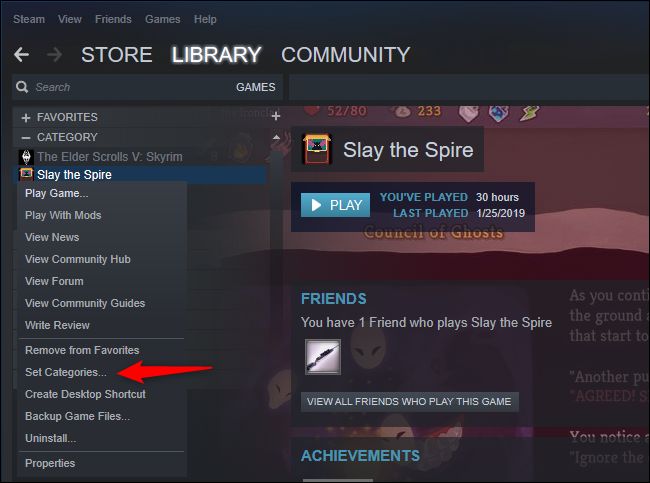
Установите флажок «Скрыть эту игру в моей библиотеке» и нажмите «ОК».
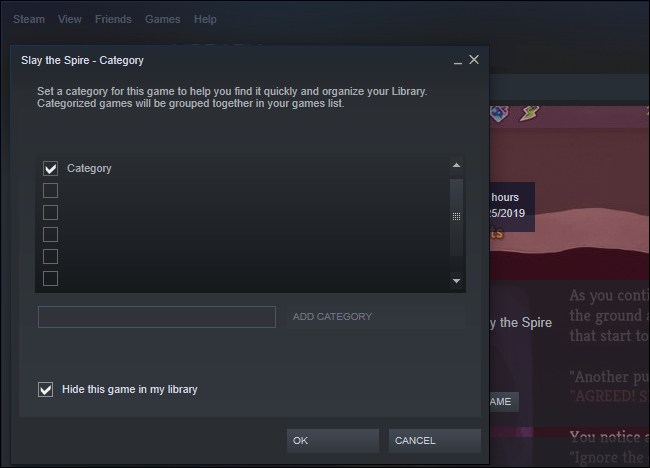
Как найти или показать скрытую игру в Steam
Чтобы просмотреть скрытые игры Steam, щелкните поле с категорией справа от окна поиска в вашей библиотеке игр и выберите «Скрытые».
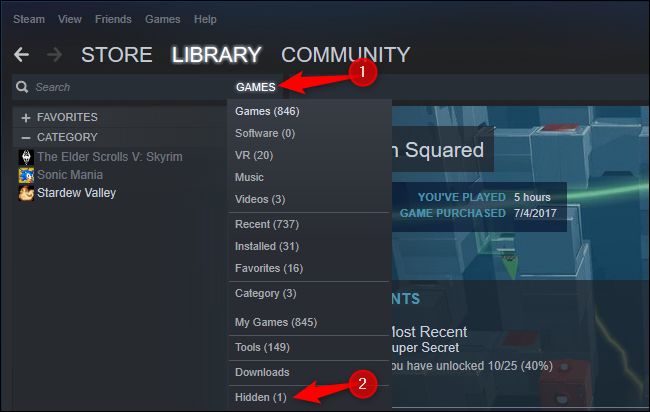
Чтобы отобразить скрытую игру, щелкните ее правой кнопкой мыши и выберите «Удалить из скрытого».
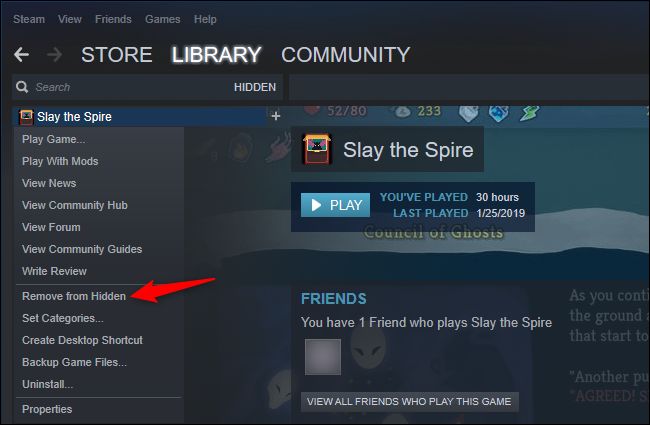
Как удалить игру из вашей учетной записи Steam
Перед удалением игры Steam из вашей библиотеки вы должны удалить ее со своего компьютера. Если вы сначала удалите игру из своей учетной записи, вы не сможете удалить ее в обычном режиме — вам придется выследить ее файлы на жестком диске или SSD и удалить их вручную.
Чтобы окончательно удалить игру из вашей библиотеки, нажмите «Справка» → «Поддержка Steam».
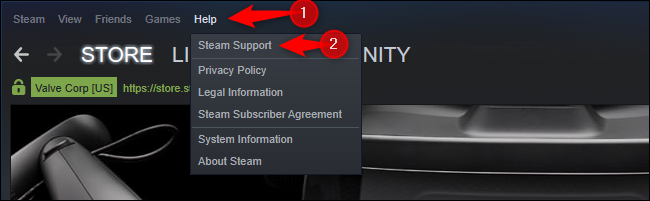
Нажмите на игру, которую хотите удалить. Если вы играли в нее недавно, она появится вверху списка. Если у вас нет, вы можете использовать окно поиска в нижней части этой страницы, чтобы найти игру по названию.
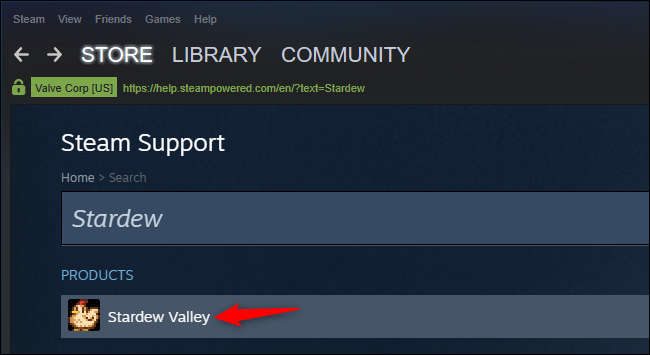
Нажмите «Я хочу навсегда удалить эту игру из своего аккаунта».
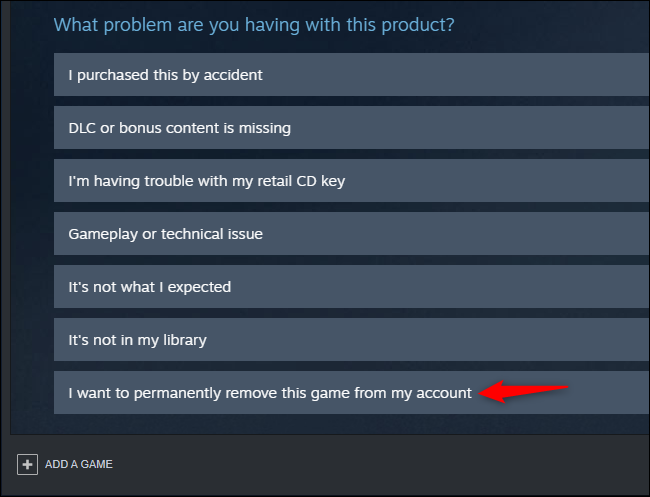
Steam предоставит вам больше информации об этом процессе. Если игра была куплена или активирована как часть пакета, Steam покажет похожие игры, которые также будут удалены.
Нажмите «ОК, навсегда удалите перечисленные игры из моей учетной записи». Вам придется выкупить игру, если вы захотите поиграть в нее снова.
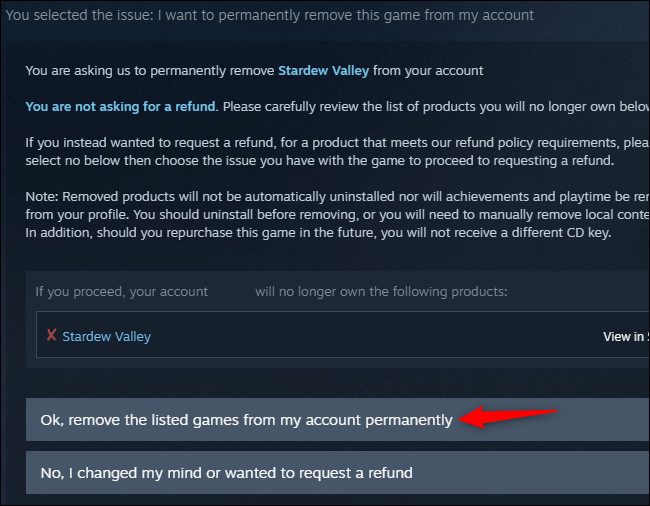
Это не удалит информацию о вашем игровом времени и достижениях в игре, которая останется привязанной к вашему профилю Steam.
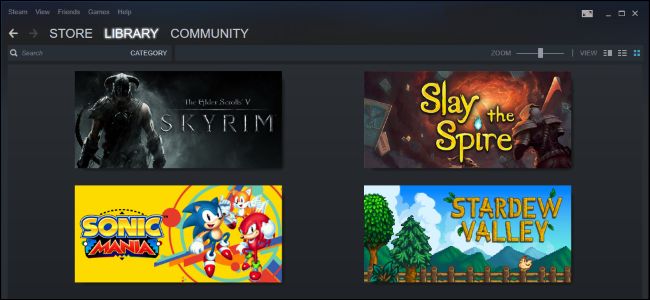

Чувак мир Тебе и Твоей Семье, у меня просто не было кнопки удалить с устройства как в других играх, а Твой способ помог
Ты просто лучший спасибо